Den nemmeste måde at tilføje et vandmærke i Luminar 4 på sekunder
Ønsker du at beskytte dine billeder, mens du promoverer dit brand? Så er det bedst at tilføje et vandmærke på dem. Spørgsmålet er, hvilket program er det bedste værktøj til at tilføje et vandmærke? Skylum skabte det alsidige billedredigeringsprogram kaldet Luminar, som er tilgængeligt til Windows og macOS. Både selvstændige og plugin-versioner af Adobe- og Apple-programmer kan bruge Luminar. Det giver brugerne mulighed for at tilføje og oprette et tilpasset vandmærke.
Det er ikke ekstremt udfordrende at tilføje et vandmærke med Luminar, men proceduren adskiller sig væsentligt fra at bruge et fotoredigeringsprogram. Brug Luminar 4, lad os se på hvordan man tilføjer et vandmærke i Luminar 4.
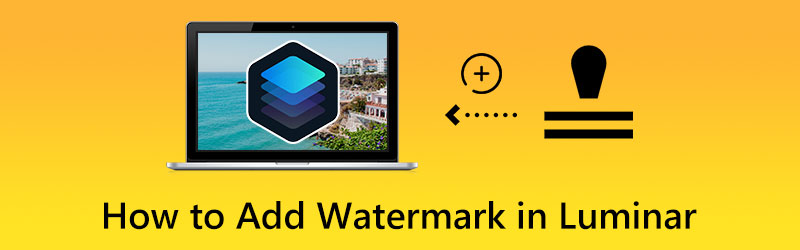
SIDEINDHOLD
Del 1. Sådan tilføjes et vandmærke i Luminar
Før du uploader et billede til internettet eller laver det til et print, er det en god idé at mærke det på en eller anden måde ved hjælp af et logo eller et vandmærke. Du kan tilføje et logo eller vandmærke til et fotografi af Luminar AI eller Luminar 4. Lad os stifte bekendtskab med processen med at indlæse et fotografi eller en scannet signatur. I denne særlige illustration består billedet af sort tekst overlejret på en hvid baggrund.
Trin 1. Åbn det billede, hvor du ønsker at tilføje et vandmærke. Klik derefter på + symbolet øverst på Lag panel og vælg Tilføj nyt billedlag...
Trin 2. For at anvende et logo eller vandmærke på dit dokument skal du navigere til det på din harddisk og klikke på Åben knap. Nu skal du højreklikke på miniaturebilledet af vandmærket og vælge Tekstur kortlægning at skalere dens tekstur.
Trin 3. Lad os derefter anvende en Kurver filtrer til logolaget for at gøre logoet til hvid tekst over en sort baggrund. Ved at vende de hvide og sorte punkter kan du vende kurven.
Trin 4. Tryk derefter på Ctrl eller Cmd + T for at få adgang til Gratis transformationsværktøj mulighed og skaler vandmærket. Tryk på låseikonet i infolinjen for at undgå forvrængning.
Trin 5. Til sidst skal du ændre placeringen og ændre størrelsen på vandmærket efter smag. Hit Færdig når du er, fik du dit ønskede udseende og position. Sådan tilføjer du et vandmærke i Luminar AI med lethed.
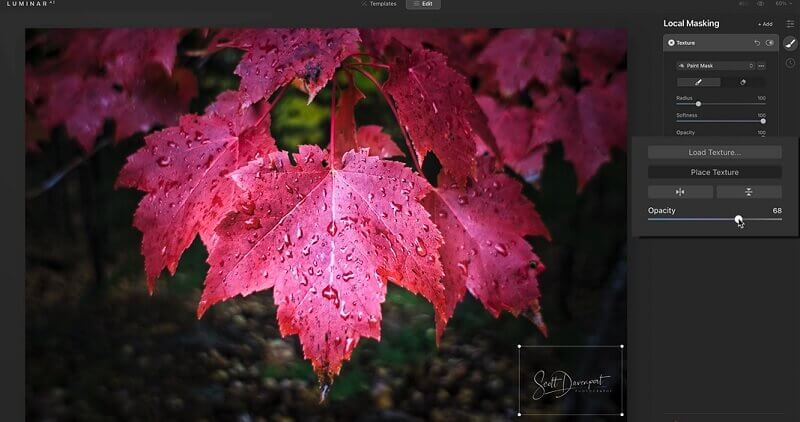
Del 2. Sådan laver du et vandmærke hurtigt
Intet slår at opdage en andens indlæg, der indeholder dit indhold, grafik, billeder, farvepaletter eller endda generelle ideer. Selvom det at give fotokredit er korrekt etikette i disse dage, er der bedre måder at gå online på end æressystemet, især hvis det involverer dine virksomhedsbaserede kreationer. Lær, hvordan du laver dine egne vandmærker for at beskytte dine kreative visioner.
1. Find et logo eller opret en signatur
Først og fremmest skal du navigere til din harddisk og se efter et logo eller en signatur, du ønsker at bruge som vandmærke. Det er bedst at vælge noget, der er enkelt. Du skal også bruge noget, der let kan læses, selv når det er falmet ud og reduceret i størrelse. Nogle virksomheder vælger kun at bruge tekst i deres logoer, mens andre vælger design, der slet ikke indeholder nogen tekst.
2. Fjern baggrunden for logoet eller signaturen
Det næste skridt er at slippe af med baggrunden for et logo eller signatur. I dette tilfælde har du brug for et program til at hjælpe dig med at fjerne baggrunden. Du kan stole på Vidmore Background Remover. Dette program er et webbaseret værktøj, der giver dig mulighed for øjeblikkeligt og effektivt at fjerne baggrunden for dit logo eller din signatur. Her er en trin-for-trin guide til at skabe et baggrundsløst logo eller signatur ved hjælp af dette program.
Trin 1. Besøg programmets officielle hjemmeside ved hjælp af enhver browser, du foretrækker at bruge. Indtast nu programmets navn fra adresselinjen i din browser. Du kan også blot markere linket her for at gå direkte til dets hjemmeside.
Trin 2. Klik på Upload portræt knappen eller slip din fil til uploadområdet for at indlæse dit valgte billede.

Trin 3. Bruger Holde mulighed, skal du spore den del af billedet, du ønsker at beholde. Denne handling fjerner den usporede del af billedet. Hvis du vælger at fjerne selve baggrunden, kan du bruge Slette mulighed.

3. Skift størrelse
Det er vigtigt at få den rigtige størrelse til dit billede. Derfor er ændring af størrelsen efter redigering inkluderet. Brug det samme program, gå til Redigere fanen placeret i venstre sidebjælke og ændre størrelsen på billedet ved hjælp af styret til at ændre størrelse. Når du er færdig, skal du trykke på Hent knappen for at få en kopi af det redigerede billede.
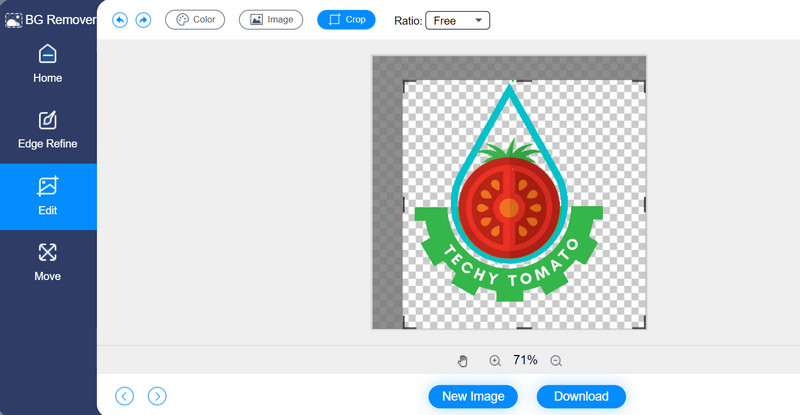
Del 3. Ofte stillede spørgsmål om tilføjelse af et vandmærke i Luminar
Hvordan laver man et vandmærke i Luminar?
For at lave et vandmærke i Luminar skal du uploade programmet til programmet og gå til fanen Rediger. Gå derefter til lyset for at justere temperaturen, smart kontrast osv. Derefter vil du gøre baggrunden sort og teksten hvid ved at lege med Curves-effekten. Tilpas derefter størrelsen på vandmærket fra indstillingen Komposition
Kan jeg oprette et vandmærke til videoer?
Ja. Programmerne og procedurerne nævnt ovenfor kan også hjælpe med at skabe et vandmærke til videoer. De virker med andre ord til både videoer og billeder. Du læste det rigtigt. Processen med at oprette et vandmærke til videoer og billeder er den samme. Efter oprettelse kan du inkorporere vandmærket med en videoeditor
Hvordan kan jeg fjerne vandmærket fra et billede?
Selvom der er en måde at oprette og tilføje et vandmærke til et foto, er der også til at fjerne vandmærker. For en online mulighed kan du stole på Free Watermark Remover Online. Nu, hvis du vil have et offline og professionelt værktøj, vil Photoshop være praktisk
Konklusion
Hvis du er til at lære hvordan man tilføjer vandmærke i Luminar, vil selvstudiet være til hjælp. På den anden side er der en måde at oprette et tilpasset vandmærke på, som også findes i denne vejledning. Derfor kan du vælge at tilføje vandmærker til dine yndlingsbilleder, som du ønsker at beskytte eller blot promovere dit brand online med dine egne oprettede vandmærker.


